[Tuto] Premiers pas vers l'impression textile
Vous avez une jolie photo et vous voulez la voir sur un tissu, et malgré toute la bonne volonté du monde, vous ne savez pas par quel pixel commencer ?
Juliette nous avait fait partager son expérience d’impression textile avec Motif Personnel pour la réalisation d’un tote-bag, mais elle avait la chance d’avoir sous la main une personne spécialisée en graphisme pour traiter ses images et lui fournir le fichier adéquat. Ce n’est pas toujours le cas, voici donc quelques pistes et quelques notions de bases pour y voir plus clair.
Les standards colorimétriques

Au commencement fut la lumière, puis les couleurs…
Le RVB (Rouge – Vert – Bleu) et le CMJN (Cyan – Magenta – Jaune – Noir) sont deux standards colorimétriques distincts, leurs spécificités les destinent à l’affichage sur écran ou à l’impression sur support physique. De par leur «constitution», ils partagent des couleurs en commun mais leurs gammes ne sont pas totalement identiques. C’est un point important à retenir pour la suite. Le RVB (ou RGB «in english») : ce mode regroupe 3 couleurs primaires monochromatiques dites «additives». Si on additionne une lumière rouge, une verte et une bleue, on obtient de la lumière blanche. Il faut fouiller dans vos souvenirs d’enfance, vous avez certainement vu cela en cours de physique au collège, en jouant avec des rétroprojecteurs et des gélatines colorées.
Le code couleur de ce standard s’exprime ainsi : R : (valeur de 0 à 255) V : (valeur de 0 à 255) B : (valeur de 0 à 255)

C'est ce principe qui permet l’affichage des images sur les écrans. Attention, un même code couleur RVB peut apparaître différemment sur deux écrans ! Configuration, résolution et calibrage … Les joies de l’informatique.
Le CMJN (ou CMYK «in english») : ce mode est celui utilisé par les impressions en quadrichromie, traduire : les impressions obtenues en mélangeant les encres des 3 couleurs primaires et du noir. En théorie, le mélange du cyan, du magenta et du jaune devrait créer un noir parfait, en pratique le résultat est plutôt un marron disgracieux. Cela explique le «N» de CMJN. Référence de notre enfance : le mélange très inspiré de nos gouaches de couleurs primaires qui avait pour résultat une couleur infâme et inutilisable. Il s’agit d’un standard «physique» qui s’exprime en pourcentage.
C : 0 à 100% M : 0 à 100% J : 0 à 100% N : 0 à 100%

Une image en CMJN ne peut contenir de couleurs trop saturées, car elles sont irréalisables avec des encres classiques. Réservez le fluo pour votre site, pas pour des supports physiques. Vous l’avez deviné, le mode à utiliser ABSOLUMENT pour la création que vous destinez à l’impression est le CMJN. C’est celui qui vous donnera le meilleur résultat sur support. D’un écran à un autre, votre image aura peut-être l’air plus ou moins contrastée ou bleutée ou encore jaunâtre, mais, en théorie, à l’impression elle sera toujours identique. Bien entendu, il faut légèrement nuancer ce fait, cela dépendra de votre support (papier, tissu, carton…) et de la qualité de votre encre.
Note : Vous voulez un fond noir uni et profond ? Les valeurs CMJN sont les suivantes : C 0% M 0% J 0% N 100%. Toute autre valeur ne donnera pas un « vrai noir » ou alors il sera surchargé de pigments et bavera sur les autres motifs.
La résolution de l’image
Comment se fait-il que la si jolie image (libre de droit, of course) que vous avez sélectionnée, soigneusement convertie en CMJN, soit si mal imprimée sur votre tissu ? Elle est toute pixellisée, ou alors toute petite. Choisir son espace colorimétrique c’est bien, optimiser son image… c’est mieux !
Parlons résolution (les bonnes résolutions)…
DPI et PPP
Appelons un chat un chat : • DPI = dots per inch. • En français, on peut dire PPP = points par pouce. • Dots = points = pixels.
La résolution, élément très important si on souhaite imprimer une création, sert à lier le nombre de pixels d'une image à ses dimensions réelles. Voir l’exemple ci-dessous pour le principe de base.

Le nombre de DPI n’a de sens que lors de l’impression d’une photo, il faut faire correspondre les pixels (de l’image numérique) avec des points de l’impression. C’est un peu comme comparer des choux et des patates, mais on n’a pas trop le choix. Les DPI sont justement là pour nous aider car ils indiquent le nombre de points qui seront alignés sur une longueur d’un pouce (soit 2,54 cm). Très logiquement, plus il y a de DPI, plus le nombre de points par pouce sera important, plus le rendu sera fin et précis.
C’est en zoomant que l’on peut distinguer une différence de finesse entre les deux couchers de soleil : le premier, à 300 DPI est détaillé, on distingue les arbres et même les branches alors que sur la seconde image, à 72 DPI, le crénelage apparaît, des escaliers se forment.

Ce qu’il faut retenir, c’est que des calculs savants ont prouvé que 300 DPI c’est tip-top pour l’impression. Pour le web, 72 DPI ça suffit car la surcharge d’information est inutile, le moniteur ne pouvant pas la retranscrire.
Importance de l’échantillon
Vous pensiez y échapper ? Et bien NON ! Comme pour le tricot, il faut prendre son mal en patience et avant de taillader joyeusement dans le tissu, il est conseillé de commander un échantillon pour vérifier la conformité des couleurs. D’un support à un autre (popeline ou soie, satin ou toile…), le rendu des couleurs peut varier, certaines matières retiennent plus ou moins de pigments, certains types d’impressions (à l’eau entre autre) sont naturellement plus pâles.
Echantillon chez Sam’Oz
Chez Sam’oz, les échantillons sont des pièces de tissu de 22X22 cm, et sont vendus 7 euros (fdp compris).
Préparation et vérifications préalables
Première chose à faire, on vérifie que l’image qui nous intéresse est en CMJN et que la résolution est de 300 DPI.

Votre image de référence ne tient pas forcément dans un carré, mais ça n’est pas très important, l’essentiel est d’isoler la partie « sensible », celle dont le rendu des couleurs est le plus délicat. Dans le cas de ma photo, le centre, avec la lumière diffuse du soleil couchant.


Avec Photoshop, je règle une sélection de 22X22cm en 300DPI pour avoir l’échantillon adéquat.

Exportation
Dans la rubrique d’aide de Sam’Oz, il est indiqué que "pour être chargé sur samoz.com, votre fichier image devra être aux formats suivants : .TIFF, .BMP .JPEG, .PNG (8-bit, non compressé), résolution minimum 150 pixels par pouce, en mode colorimétrique CMJN ou RVB, et d’un poids inférieur à 30 Mo".
Pour votre culture, le TIFF est un antique format de fichier sans perdition de qualité, gérant les espaces de couleurs (CMJN, RVB et même d’autres plus confidentiels) et des algorithmes divers et variés. En théorie, ce serait le meilleur choix. Cependant, ce type de fichier est souvent lourd, très lourd. Dans le cadre d’un échantillon ça n’a pas ou peu d’impact, mais votre fichier final sera assurément volumineux et dépassera allègrement les 30 Mo acceptés par Sam’Oz. A mon avis, il est pertinent d’utiliser un format identique pour l’échantillon et pour le fichier final, cela limite les mauvaises surprises.
Nous allons nous orienter vers une valeur sûre, le JPEG. Le JPEG, tout le monde en a déjà entendu parler, c’est le codage d’image le plus répandu sur le net où il fait fureur grâce à son format de compression efficace. La perte de qualité d’image résultant de la compression peut être réglée. Comme le but est d’imprimer notre image, la compression ne devra pas excéder 85%, afin de ne pas générer d’artefacts (crènelage, mosaïquage…des trucs moches qui gâchent notre belle image). Avec Photoshop, cela correspond à une qualité 10 à 12. À titre de comparaison, mon fichier échantillon, compressé en JPEG qualité 10 pèse presque 3 Mo, la même image compressée en TIFF fait …8 Mo.

Commande de l’échantillon
Sur le site de Sam’Oz, l’onglet «Créer» permet de mettre en ligne le fichier qui sera imprimé.

L’image est chargée sur le serveur de Sam’Oz et une fenêtre s’ouvre sur laquelle vous découvrez ébahi votre photo et une palette d’options. Le site Sam’Oz demande un minimum de 150 DPI mais traite les résolutions supérieures, il suffit de l’indiquer dans la case adaptée et de cliquer sur «appliquer». Les dimensions de l’image se recalculent automatiquement et on obtient 22X22cm, les dimensions parfaites de l’échantillon.
Pas besoin de choisir de mode de répétition (cela n’aura aucun impact pour un échantillon, mais vous pouvez essayer), il faut juste s’assurer que la longueur de tissu sélectionnée est bien «échantillon» et que l’option du tissu est la bonne avant d’ajouter au panier (dans mon cas, popeline). Il ne reste plus qu’à remplir vos coordonnées et à guetter le facteur qui vous remettra votre échantillon. Attention, les délais sont vraiment variables, surtout pour les échantillons ! Mon expérience avec Sam’Oz m’a enseigné que … plus on commande de mètres, plus ça va vite ;) En gros, en une grosse semaine vous devriez avoir votre échantillon dans les mains. Note : Pourquoi absolument utiliser du 300 DPI si le 150 est accepté ? Parce que, qui peut le plus peut le moins, et si notre image nous permet d’avoir les dimensions adéquates en 300DPI, il serait dommage de s’en priver. Si votre appareil photo est ancien et votre fichier plus modeste, mais que vous voulez tout de même travailler sur une grande surface, le 150DPI vous permettra de concrétiser votre souhait.
Le(s) truc(s) en plus
Alors là, ce ne sont que des conseils issus de mon expérience et personne n’est obligé de les suivre. Ayant déjà imprimé plusieurs tissus, j’ai parfois été dans l’obligation de commander plusieurs échantillons car les couleurs ne correspondaient pas à mes attentes. Trop foncé, pas assez contrasté, bleuté… Parfois, j’avais des idées, mais une fois la commande passée : pourquoi pas du noir et blanc ? N’hésitez pas à commander plusieurs échantillons d’un coup, ça sera bien plus pratique.

N’oubliez pas de noter SUR chaque échantillon à quelles modifications il correspond. Parce qu’une fois les morceaux de tissus en main, il serait dommage que vous soyez incapable de les différencier et ainsi de reproduire les modifications ! Ou alors, travaillez d’abord sur l’image et déclinez-la en plusieurs versions dont vous ferez un échantillon.
Motifs et répétitions
Vous avez préparé votre image, votre échantillon correspond à vos attentes, maintenant vous voulez en avoir quelques mètres. Vous connaissez les bases techniques concernant l’espace colorimétrique, la résolution, et l’exportation. Wow, tout ça en si peu de temps !
Savez-vous comment vous allez placer votre motif sur votre surface textile ? Voulez-vous un motif qui se répète ? Un motif placé au centre ? Une réflexion ? Quel métrage est nécessaire pour votre projet ? Quelle taille aura votre élément principal ? Ces questions, il faut se les poser maintenant (ou avant de préparer son échantillon). Faire imprimer son tissu revient assez cher, une vingtaine d’euro pour de la popeline de coton, donc autant ne pas le faire à la légère.
Étude d’un cas pratique : un grand motif, une robe basique
De prime abord, le cas le plus simple. L’élément graphique occupe toute la place sur votre création, comme c’est le cas pour la robe «de mauvais augure» que j’ai réalisée l’an dernier. J’avais en tête le style de la robe : une forme «3 trous» simple, un dos, un devant, quelques pinces.
 La photo que je voulais utiliser était celle de deux corbeaux sur un grillage, une photo-souvenir de vacances qui curieusement m’a toujours «flashée».
La photo que je voulais utiliser était celle de deux corbeaux sur un grillage, une photo-souvenir de vacances qui curieusement m’a toujours «flashée».

Pour cette forme de robe assez basique, je sais qu’un mètre de tissu (en 140cm de largeur) me suffit (ce qui tombe très bien vu qu’on achète le tissu par mètre linéaire). Je simule le placement de mon motif en tenant compte de certains facteurs : par exemple, les pinces «déforment» le motif. Cela a de l’importance, dans mon cas ça peut décaler la tête de mon corbeau voire carrément lui en ôter un morceau !


 Je prends quelques mesures nécessaires, à savoir la distance maximale entre l’ourlet de la jupe et le bas de la pince de taille. Dans Photoshop, je crée un nouveau fichier et je dispose la photo en fonction des quelques impératifs, pour éviter une interaction tête de corbeau et pince, dont le résultat serait disgracieux.
Voilà à quoi ressemblera mon tissu, les contours des pièces du patron ne seront pas imprimés, cela donne juste l’échelle.
Je prends quelques mesures nécessaires, à savoir la distance maximale entre l’ourlet de la jupe et le bas de la pince de taille. Dans Photoshop, je crée un nouveau fichier et je dispose la photo en fonction des quelques impératifs, pour éviter une interaction tête de corbeau et pince, dont le résultat serait disgracieux.
Voilà à quoi ressemblera mon tissu, les contours des pièces du patron ne seront pas imprimés, cela donne juste l’échelle.
 Comme ma photo n’occupe pas l’intégralité de mon coupon, je complète la zone blanche par un aplat de couleur assorti au ciel, en faisant attention à ce que le raccord soit invisible. De cette manière, les pinces de tailles et de poitrine seront dans de l’uni, et ça ne choquera pas du tout.
Le design étant similaire sur les deux «moitiés», je travaille sur un fichier de 70X100 cm que j’exporte en JPEG à 300DPI.
Comme ma photo n’occupe pas l’intégralité de mon coupon, je complète la zone blanche par un aplat de couleur assorti au ciel, en faisant attention à ce que le raccord soit invisible. De cette manière, les pinces de tailles et de poitrine seront dans de l’uni, et ça ne choquera pas du tout.
Le design étant similaire sur les deux «moitiés», je travaille sur un fichier de 70X100 cm que j’exporte en JPEG à 300DPI.
 Une fois le fichier importé via l’interface de Sam’Oz, je sélectionne l’option symétrie horizontale comme mode de répétition, car de cette façon, les couleurs «se suivent» et on évite de créer une cassure en plein milieu du coupon. Il s’agit d’une zone de tissu dont je ne pense pas avoir besoin pour mon patron, mais on ne sait jamais, mieux vaut ne rien gâcher.
Une fois le fichier importé via l’interface de Sam’Oz, je sélectionne l’option symétrie horizontale comme mode de répétition, car de cette façon, les couleurs «se suivent» et on évite de créer une cassure en plein milieu du coupon. Il s’agit d’une zone de tissu dont je ne pense pas avoir besoin pour mon patron, mais on ne sait jamais, mieux vaut ne rien gâcher.
 En utilisant le mode de répétition simple, qui aligne juste l’image, on voit bien que les rochers et l’océan ne se raccordent pas.
En utilisant le mode de répétition simple, qui aligne juste l’image, on voit bien que les rochers et l’océan ne se raccordent pas.
 Voilà, votre tissu est prêt et commandé, il ne reste qu’à attendre le colis. La première chose que je fais quand je reçois mon tissu, c’est de le laver en machine. Et oui, en machine. Tout simplement parce que la cousette qui sera issue de ce tissu sera lavée de la même manière, donc autant tester la marchandise immédiatement. Avec la popeline, je n’ai pour l’instant aucun désagrément à signaler, ma robe a été lavée à de nombreuses reprises.
Voilà, votre tissu est prêt et commandé, il ne reste qu’à attendre le colis. La première chose que je fais quand je reçois mon tissu, c’est de le laver en machine. Et oui, en machine. Tout simplement parce que la cousette qui sera issue de ce tissu sera lavée de la même manière, donc autant tester la marchandise immédiatement. Avec la popeline, je n’ai pour l’instant aucun désagrément à signaler, ma robe a été lavée à de nombreuses reprises.
 Petit conseil : il est souhaitable d’éviter un essorage trop puissant, ainsi qu’un passage au sèche linge. La popeline de coton a tendance à marquer les plis, le repassage n’en sera que plus fastidieux.
Petit conseil : il est souhaitable d’éviter un essorage trop puissant, ainsi qu’un passage au sèche linge. La popeline de coton a tendance à marquer les plis, le repassage n’en sera que plus fastidieux.
Ajouter un commentaire
Vous devez être connecté pour publier un commentaire.












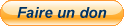
génial, merci pour ce tuto
Sympa, et ça tombe bien, je suis en pleine lecture du livre de Laurie Wisbrun.
Super intéressant, merci :)
Excellent article ! Merci pour toutes ces précisions.
Il est canon cet article!! Une aide précieuse :D
très très bonne article, complet et particulièrement intéressant.
merci beaucoup!
Très intéressant !! ça donne envie d'essayer, merci :-)
Je ne sais comment te remercier pour cet article : j'ai déjà vu tout ça lors d'études sup' en Arts plastiques, mais j'ai tout oublié ! Car je n'en voyais pas le but à ce moment-là et parce que je préférais le papier, les acryliques et la colle, à l'ordi ;-)
Je suis donc à ce stade tout à fait incapable de mettre ça en pratique (pourtant j'ai des idées à mettre en forme).
Mais avec ton article, ça pourrait bien changer ! MER-CI blanche-Neige *************** Je te tiens au courant si/quand ça avancera, en remerciement.
je ne suis pas du tout sure de me lancer dans cette vaste entreprise un jour, mais cet article est top pour se sentir moins bête quant aux questions de couleurs sur un ordi !
Ohlala, jamais je n'aurais osé essayer si je n'avais pas lu ton article, et maintenant je me dit que tout est possible, merci !
Super intéressant ! Merci Blanche-Neige !
Super, merci Anne pour toutes ces explications hyper détaillées... Ta merveilleuse robe de mariée m'avais donné drôlement envie de me lancer dans l'impression textile. Tu relance cette idée dans ma petite tête... Je met ça dans un coin mais j'y reviendrai surement ; grâce à ton tuto, c'est beaucoup plus clair.
Article trèèès intéressant.
je crois pas avoir tout compris mais je recommencerai,à tête reposée :p
mais ça donne envie de se lancer :)
Vraiment bien expliqué et avec des touches d'humour très apréciées.
Merci beaucoup.
Génial !!merci merci pour ce tuto !!!
Ooooh c'est magnifique ! Merci pour toutes ces explications !
Un article intéréssant moi qui voullait faire appel justement à sam'oz pour une de mes peintures et illustrations photoshop...Excellent article
Merci beaucoup d'avoir compléter mes informations
Super tuto sur l'impression textile, et avec un peu d'humour pour garder le sourire !